
Последњи пут ажурирано

АирПодс нису јефтини и лако се замењују. Ево како да додате АирПодс да бисте пронашли мој иПхоне да бисте могли да их пронађете ако се изгубе.
АирПодс су један од најпопуларнијих Аппле производа, али су и један од најмањих Аппле уређаја. Због тога их је превише лако забацити, а цена замене изгубљених АирПод-а може бити висока.
Добра вест је да је могуће пратити локацију ваших АирПод-ова помоћу Аппле-ових изворних Финд Ми апликација. Ово вам омогућава да видите локацију ваших АирПод-ова директно са вашег иПхоне-а, Мац-а или чак преко претраживача.
Међутим, мораћете да подесите ову функцију пре него што их изгубите. Ево како да додате АирПодс у апликацију Финд Ми.
Како упарити АирПодс са Аппле уређајем
Да бисте користили апликацију Финд Ми са својим АирПод-овима, они морају да буду повезани са вашим иЦлоуд налогом. Да бисте то урадили, морате да упарите своје АирПодс са Аппле уређајем који је већ пријављен на ваш иЦлоуд налог.
Ваши АирПодс ће тада аутоматски бити повезани са тим иЦлоуд налогом.
Како упарити АирПодс са иПхоне-ом, иПад-ом или иПод Тоуцх-ом
Упаривање ваших АирПод-а функционише на исти начин са иПхоне, иПад или иПод Тоуцх уређајем. Биће вам потребан Аппле уређај и АирПодс у њиховој торбици.
Да бисте упарили АирПодс са својим иПхоне-ом, иПад-ом или иПод Тоуцх-ом:
- На свом Аппле уређају отворите Подешавања апликација.
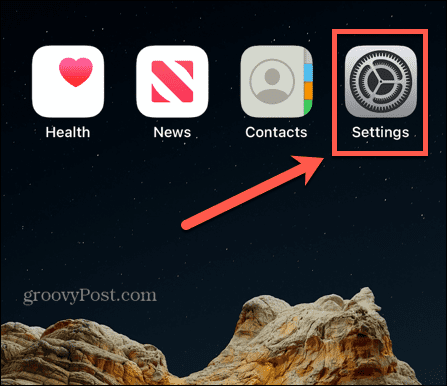
- Славина Блуетоотх.
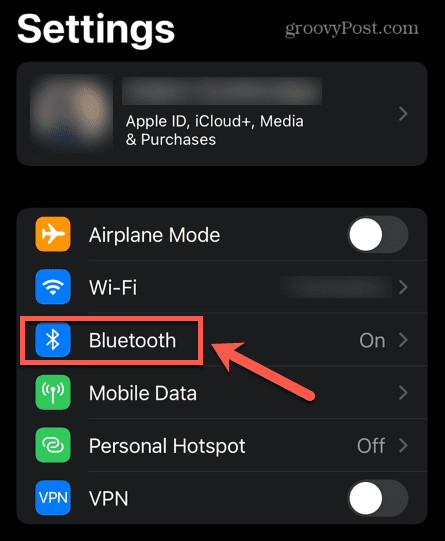
- Буди сигуран Блуетоотх је укључен.
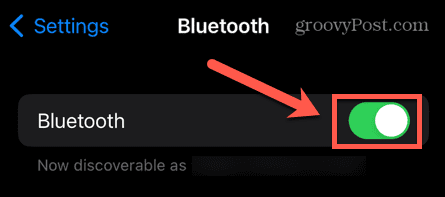
- Отворите кућиште својих АирПодс слушалица.
- Приближите кућиште свом Аппле уређају.
- На екрану ће се појавити анимација која вас обавештава да ови АирПодс тренутно нису повезани на ваш иПхоне.
- Славина Повежите се.
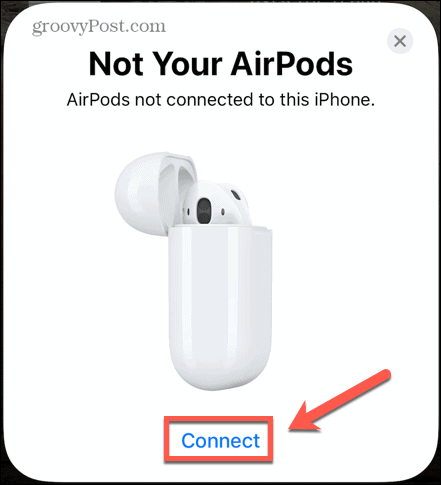
- Пратите упутства на екрану за свој модел АирПодс слушалица.
- Ваши АирПодс су сада повезани са вашим иПхоне-ом.
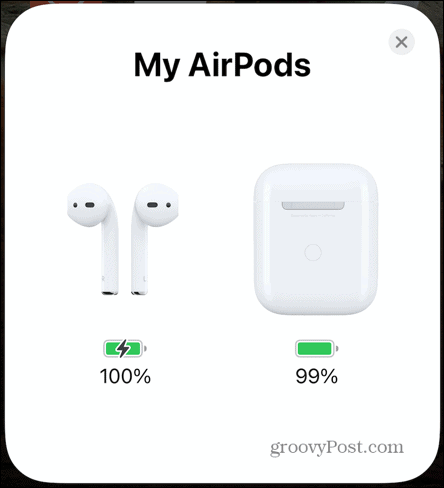
Како упарити АирПодс са Мац рачунаром
Да бисте упарили АирПодс са својим Мац-ом, мораћете да се уверите да користите праву верзију мацОС-а. Захтеви су следећи:
- АирПодс прве генерације: мацОС Сиерра или новији
- АирПодс друге генерације: мацОС Мојаве 10.14.4 или новији
- АирПодс треће генерације: мацОС Монтереи или новији
- АирПодс Про: мацОС Цаталина 10.15.1 или новији
- АирПодс Мак: мацОС Биг Сур 11.1 или новији
Да бисте упарили АирПодс са Мац рачунаром:
- Лансирање Системске поставке.
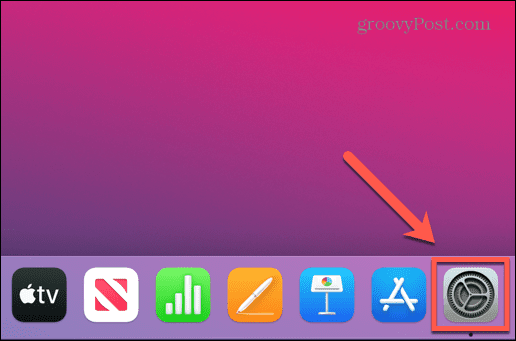
- Кликните Блуетоотх.
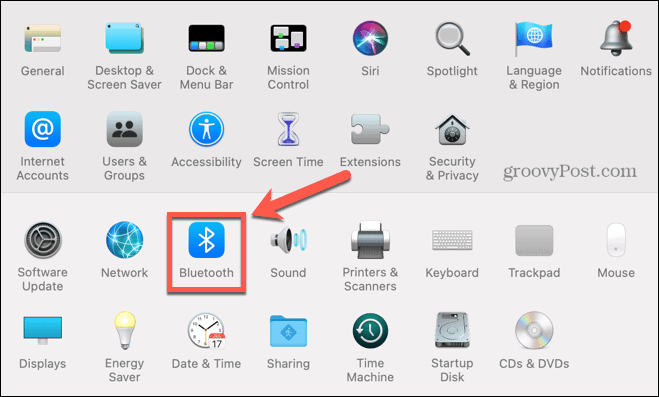
- Обезбедити да Блуетоотх је на.
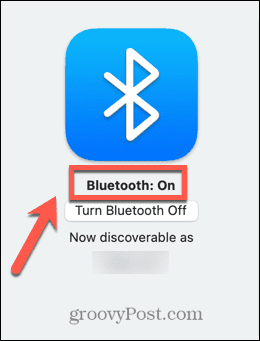
- Отворите футролу за АирПодс.
- Притисните и држите дугме на полеђини кућишта док лампица за упаривање не затрепери.
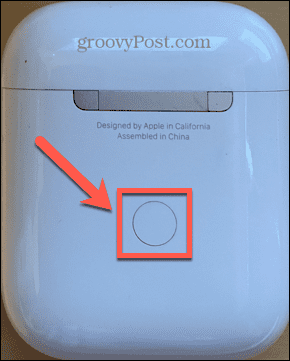
- На вашем Мац-у, када видите да се ваши АирПодс појављују у оквиру Уређаји, кликните Повежите се.
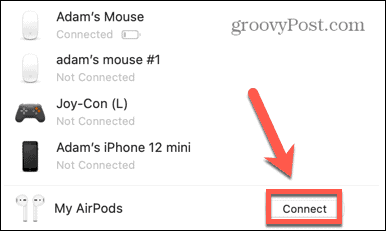
Како упарити АирПодс са Аппле Ватцх-ом
Када упарите АирПодс са својим иПхоне-ом, они ће се аутоматски упарити и са Аппле Ватцх-ом. Међутим, могуће је и да их упарите директно са својим Аппле Ватцх-ом.
Да бисте упарили АирПодс са Аппле Ватцх-ом:
- Отвори Подешавања апликацију на вашем Аппле Ватцх-у.
- Померите се надоле и додирните Блуетоотх.
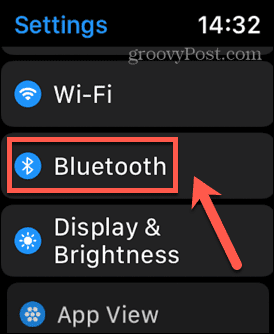
- Отворите поклопац своје АирПодс футроле и приближите је Аппле Ватцх-у.
- Притисните и држите дугме на полеђини кућишта док светло не затрепери бело.
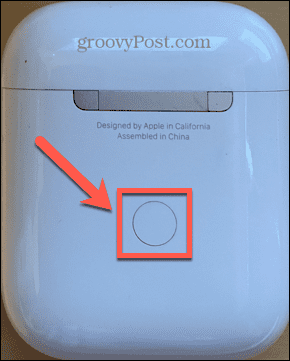
- АирПодс би требало да се појаве на вашем Аппле Ватцх-у као Нот Паиред.
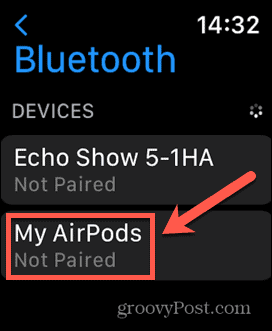
- Додирните где пише Нот Паиред и ваши АирПодс ће се упарити са вашим Аппле Ватцх-ом.
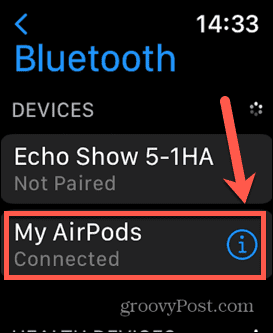
Како додати АирПодс да бисте пронашли мој иПхоне
Када се ваши АирПодс упарују са вашим иПхоне-ом, они ће аутоматски бити додати у Финд Ми иПхоне. Када укључите Финд Ми иПхоне на свом телефону, ваши АирПодс ће се такође појавити као један од праћених уређаја.
Да бисте укључили Финд Ми иПхоне на свом иПхоне-у:
- Покрените Подешавања апликација.
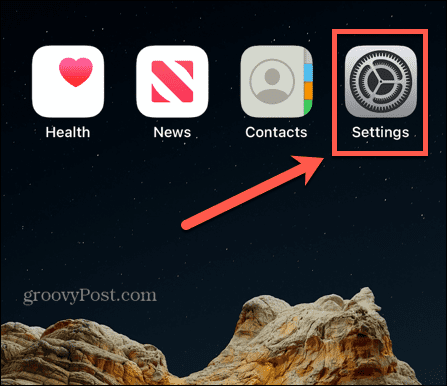
- На врху екрана додирните своје име.

- Славина ФиндМој.
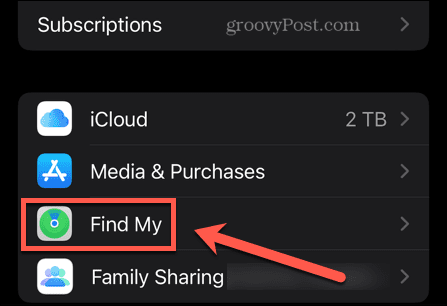
- Славина Финд Ми иПхоне.
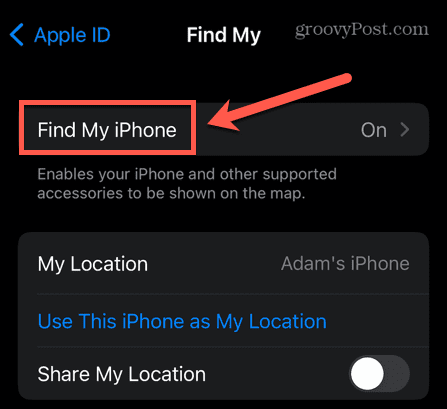
- Уверите се да Финд Ми иПхоне је подешен на на.
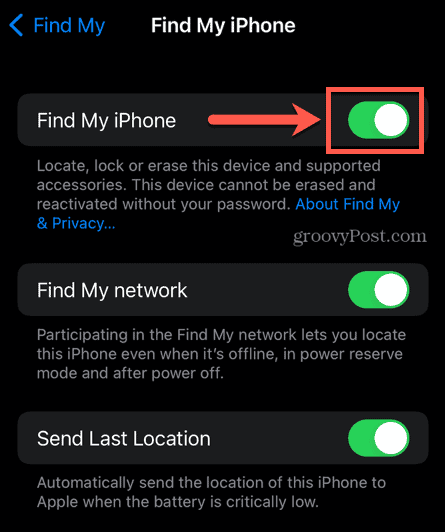
- Ако желите да пронађете свој иПхоне чак и када је искључен, укључите га Пронађите моју мрежу до на.
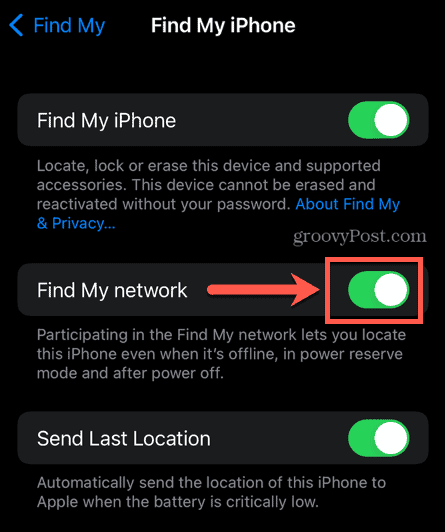
- Да би ваш иПхоне послао своју локацију Аппле-у када је батерија критично празна, окрените Пошаљи последњу локацију до на.
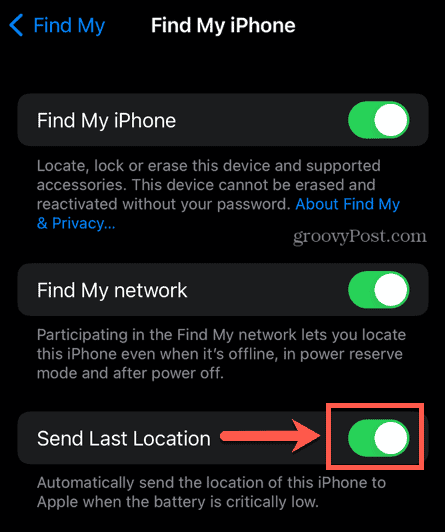
Како да укључите Финд Ми Нетворк
Можете да користите Финд Ми мрежу да бисте пронашли АирПодс треће генерације, АирПодс Про и АирПодс Мак, чак и када су искључени или искључени.
Да бисте то урадили, мораћете да се уверите да је Финд Ми мрежа укључена.
Да бисте укључили Финд Ми Нетворк за АирПодс Про и АирПодс Мак:
- На свом иПхоне-у отворите Подешавања апликација.
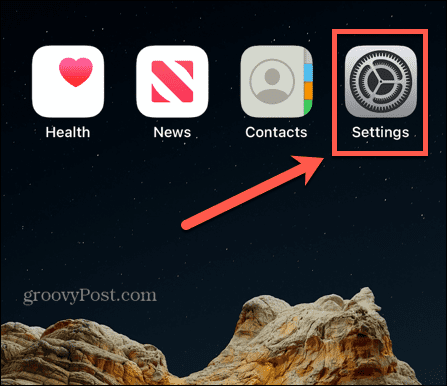
- Славина Блуетоотх.
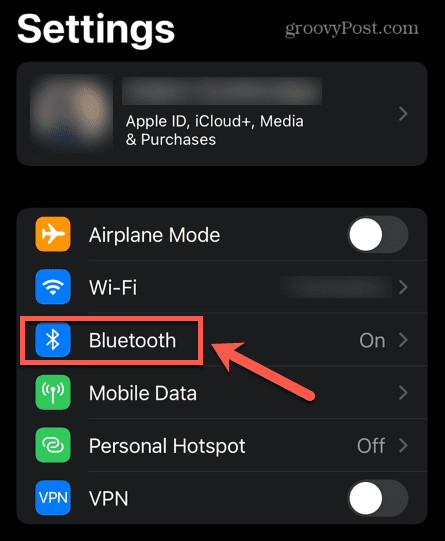
- Пронађите своје АирПодс на листи уређаја и додирните икона информација.
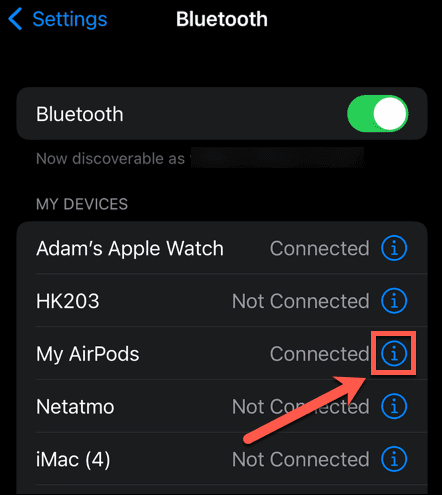
- Померите се надоле и уверите се у то Пронађите моју мрежу је укључен.
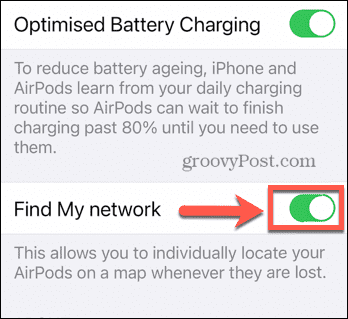
Како да лоцирате своје АирПодс користећи Финд Ми иПхоне
Сада када сте укључили Финд Ми иПхоне, моћи ћете да пратите локацију свог иПхоне-а, ваших АирПод-ова и свих других уређаја који су повезани са вашим иЦлоуд налогом и имају Финд Ми функција укључена.
Да бисте пронашли своје АирПодс користећи Финд Ми иПхоне:
- Покрените Финд Ми апликацију на вашем иПхоне-у.
- Додирните Уређаји таб.
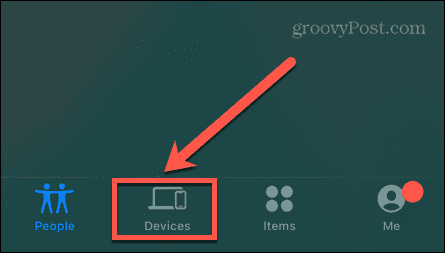
- Додирните своје АирПодс на листи Уређаји.
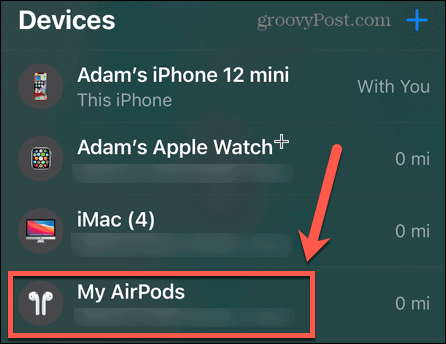
- Видећете тренутну локацију ваших АирПодс уређаја приказану на мапи.
- Славина Репродукцију звука да АирПодс емитују звук који ће вам помоћи да их пронађете. Постоји опција да искључите леви или десни АирПод тако да можете пронаћи једног по једног ако нису заједно.
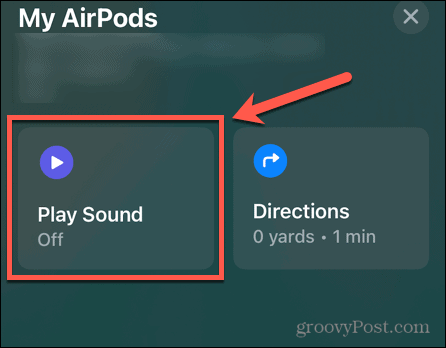
- Ако ваши АирПодс нису повезани са упареним уређајем, када додирнете Репродукцију звука видећете поруку која вас обавештава да ћете добити обавештење када се следећи пут повежу.
- Ако подесите Финд Ми мрежу за своје АирПодс Мак или АирПодс Про, видећете опцију да пронађете своје АирПодс. Славина Финд да почне.
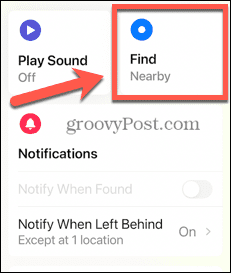
- Ваш иПхоне ће тражити сигнал, што може потрајати кратко у зависности од тога колико су удаљени.
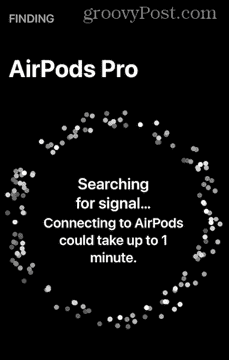
- Када пронађе сигнал, добићете информације на екрану које ће вам рећи да ли су АирПодс „у близини“ или „овде“. Како се крећете, ове информације ће се ажурирати, помажући вам да пронађете њихову тачну локацију.
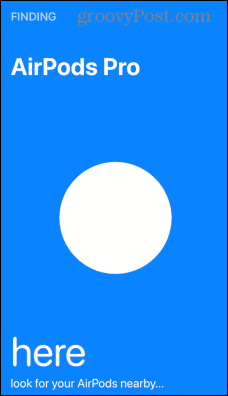
Како да подесите упозорења о раздвајању за ваше АирПодс
Ако имате иПхоне 12 или новији, можете да подесите упозорења о раздвајању тако да никада више не остављате своје АирПодс.
Ако напустите близину својих АирПодс слушалица, добићете обавештење на свом иПхоне-у.
Да бисте подесили упозорења о раздвајању за своје АирПодс:
- Покрените Финд Ми апликација.
- Додирните Уређаји таб.
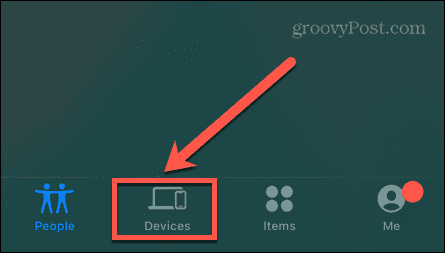
- Изаберите своје АирПодс на листи Уређаји.
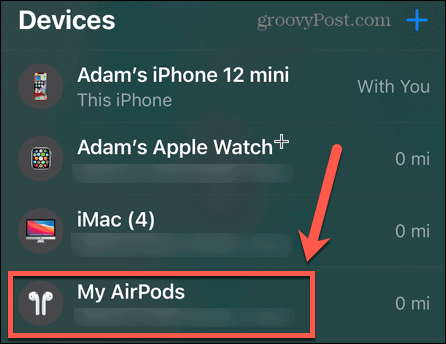
- Померите се надоле и додирните Обавести када остане иза.
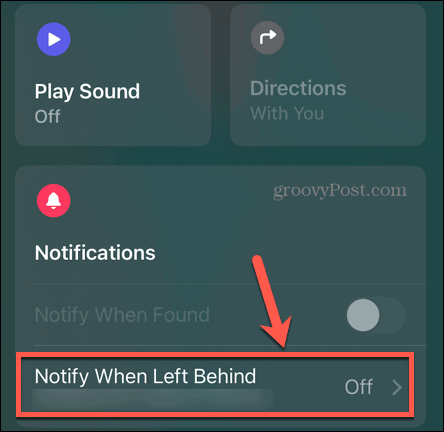
- Обезбедити да Обавести када остане иза је подешен на На.
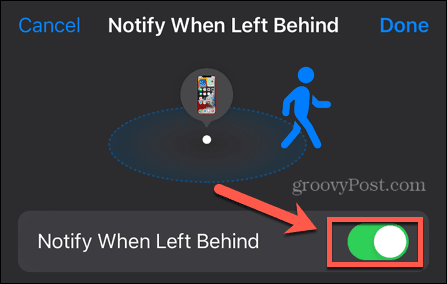
- Славина Нова локација испод Обавести ме, осим у ако желите да додате локацију на којој не желите да ова функција буде активна, као што је ваш дом.
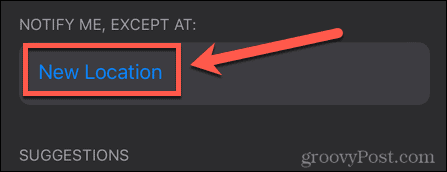
- Подесите локацију и додирните Готово.
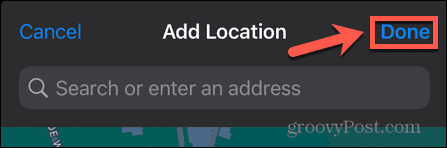
- Потврдите за које уређаје желите да се ова локација игнорише.
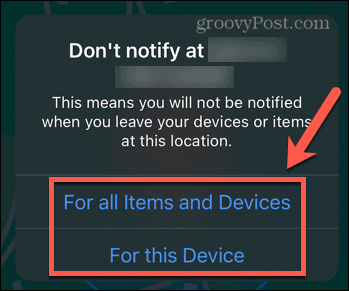
Урадите више са својим АирПодс слушалицама
Учење како да додате АирПодс у апликацију Финд Ми иПхоне осигурава да, ако изгубите АирПодс, можете поново да их пронађете пре него што то учини било ко други. Ако имате иПхоне 12 или новији, укључивање упозорења о раздвајању може вам помоћи да спречите да их оставите.
Не желите да изгубите своје АирПодс, јер су веома разноврсни - могуће је повежите своје АирПодс са Андроид телефонима, или користите Сири без руку. Можете чак да користите Ливе Листен на свом иПхоне-у направите монитор за бебе користећи АирПодс.
Како пронаћи кључ производа за Виндовс 11
Ако треба да пренесете кључ производа за Виндовс 11 или вам је потребан само да извршите чисту инсталацију оперативног система,...
Како да обришете Гоогле Цхроме кеш, колачиће и историју прегледања
Цхроме одлично чува вашу историју прегледања, кеш меморију и колачиће како би оптимизовао перформансе прегледача на мрежи. Њено је како да...
Усклађивање цена у продавници: Како доћи до онлајн цена док купујете у продавници
Куповина у продавници не значи да морате да плаћате више цене. Захваљујући гаранцијама усклађености цена, можете остварити попусте на мрежи док купујете у...


